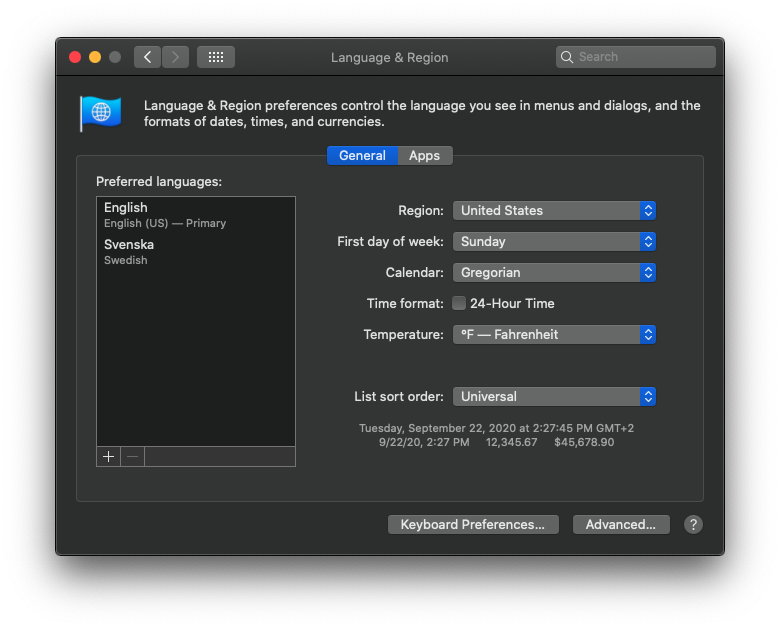Zeitformat
Alle Zeiten und Daten, die in Quinyx angezeigt werden, sind entsprechend der von Ihnen ausgewählten Sprache formatiert, mit Ausnahme der Zeit-Eingabefelder. Z.B. Felder, in denen Sie eine Start- und Endzeit eingeben.

Das Format dieser Felder (24-Stunden-Format oder 12-Stunden-Format mit AM/PM) wird durch die Datum- und Zeitformat-Einstellungen in Ihrem Betriebssystem (Windows oder Mac OS) bestimmt.
Ändern des Datums- und Zeitformats in Windows 10
In Windows können Sie das Zeitformat unter Start > Einstellungen > Zeit & Sprache > Region > Datenformate ändern.
- Ändern Sie das Zeitformat unter Kurzzeit und Langzeit auf Ihr gewünschtes Format.
- Starten Sie Ihren Browser neu.
Nun sollten die Zeit-Eingabefelder in Quinyx entsprechend Ihren Präferenzen angezeigt werden.
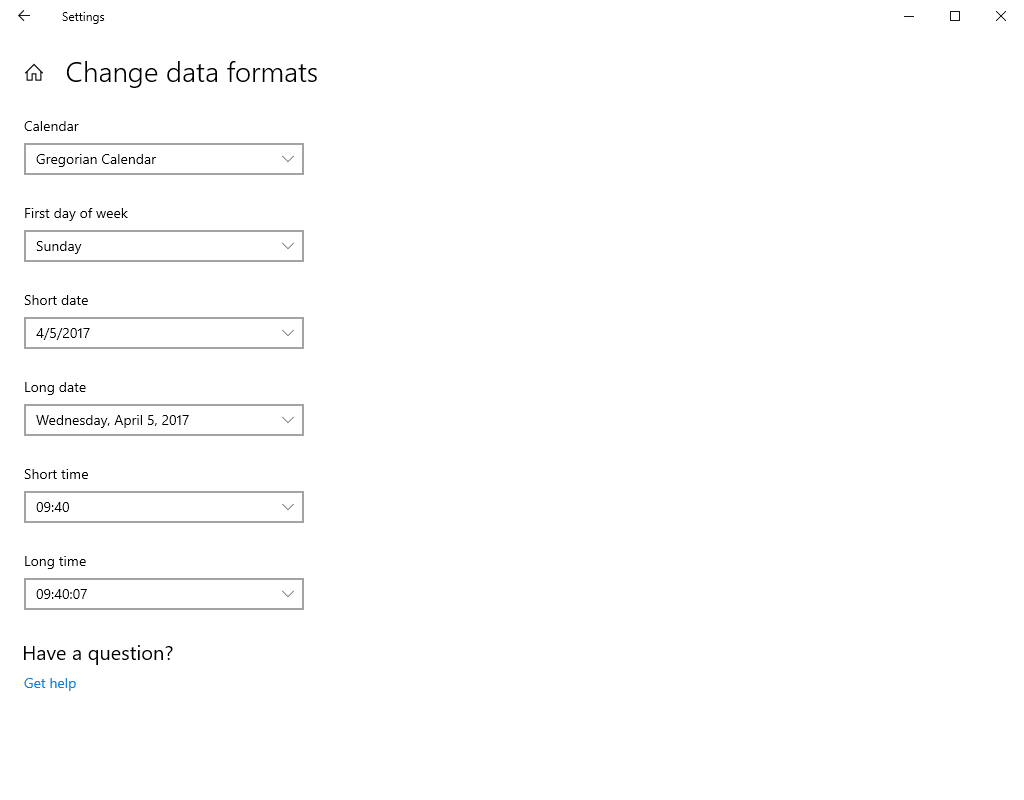
Ändern Sie das Datums- und Uhrzeitformat in Windows 11
In Windows können Sie das Zeitformat unter Start > Einstellungen > Zeit & Sprache > Sprache & Region > Verwandte Einstellungen > Spracheinstellungen > Region > Formate ändern.
- Ändern Sie das Zeitformat unter Kurzes Zeitformat und Langes Zeitformat in das gewünschte Format.
- Starten Sie Ihren Browser neu.
Jetzt sollten die Zeit-Eingabefelder in Quinyx entsprechend Ihren Einstellungen angezeigt werden.
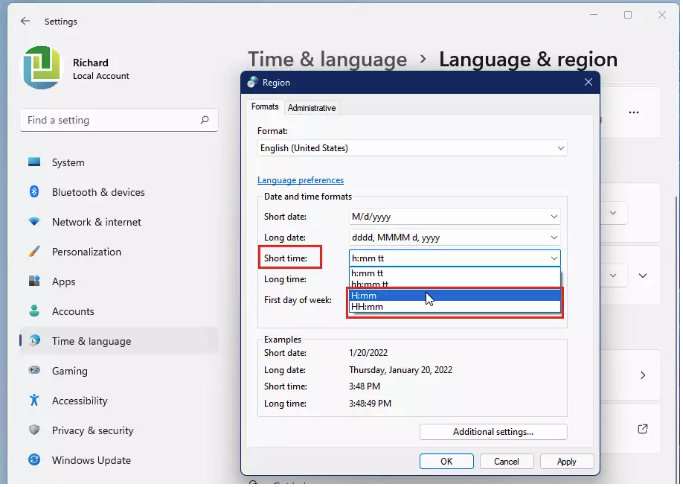
Ändern Sie das Datums- und Uhrzeitformat in Mac OS
In Mac OS können Sie das Zeitformat unter Systemeinstellungen > Sprache & Region ändern. Das Zeitformat wird durch eine Kombination der gewählten bevorzugten Sprache und der Auswahl unter Zeitformat.
- Wählen Sie eine Region bestimmt, die Ihr gewünschtes Zeitformat als Standard hat.
- Aktivieren oder deaktivieren Sie das Zeitformat entsprechend Ihrer Präferenz.
- Starten Sie Ihren Browser neu.
Jetzt sollten die Zeit-Eingabefelder in Quinyx entsprechend Ihren Einstellungen angezeigt werden.